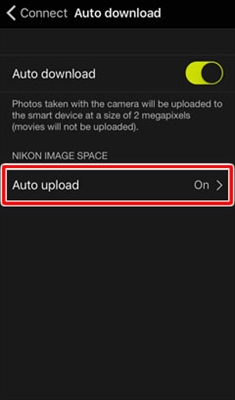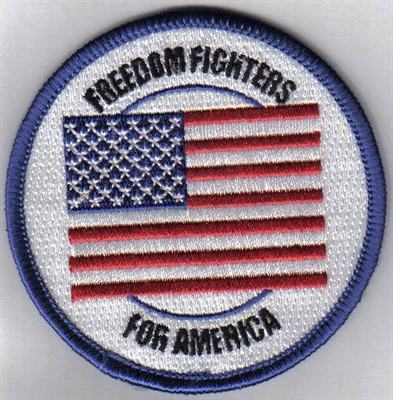Useimmiten Wi-Fi-reitittimiin liittyviä ongelmia syntyy asennusprosessin aikana. Tyypillisesti, kun reititin on määritetty oikein, se vain toimii ja tekee työnsä. Mutta jopa jonkin aikaa työskentelyn jälkeen reititin voi rikkoutua milloin tahansa. Ja jos tämä ei ole laitteistovika (kun jotain itse levyssä, virtalähteessä), voit yrittää ratkaista ongelman itse ja korjata langattoman reitittimen.
Tässä artikkelissa kirjoitan mahdollisista ratkaisuista yleisimpiin ongelmiin, joita reitittimesi voi tapahtua. Ensinnäkin tarkastellaan ongelmia, joita monet kohtaavat reitittimen asennuksen yhteydessä. Yritämme myös käsitellä tärkeimmät häiriöt, jotka saattavat ilmetä yhtäkkiä. Kun reititin toimi täydellisesti ja yhdessä vaiheessa alkoi joitain ongelmia, virheitä ja muita toimintahäiriöitä. Ei jaa Wi-Fi-yhteyttä, ilmaisin ei syty, ei näe kaapelia, ei anna asetuksia, katkaisee yhteyden - kaikki tämä on yhdestä oopperasta.
Olen jo kirjoittanut erilliset ohjeet suosituimpien ongelmien ratkaisemiseksi, linkit, joihin jätän ehdottomasti tässä artikkelissa. No, luettelo yleisimmistä erittelyistä, jotka muodostin omasta kokemuksestani ja kommenteistani, jotka kävijät jättävät tämän sivuston eri merkintöihin. Nämä suositukset ovat hyödyllisiä riippumatta siitä, onko sinulla Windows 10, Windows 8 tai Windows 7. Ei ole väliä mikä valmistaja reititin on: ASUS, D-Link, TP-Link, Tenda, Netis, ZyXEL, Xiaomi jne. .d.
Seuraavassa tarkastellaan ratkaisuja tällaisiin ongelmiin:
- Ei mene reitittimen asetuksiin. Sivu, jonka asetukset ovat 192.168.0.1 tai 192.168.1.1, ei avaudu. Sisäänkirjautuminen ja salasana eivät ole sopivia.
- Internet (WAN) -ilmaisin ei pala, palveluntarjoajan kaapeliliitäntään ei vastata, WAN on katkaistu. Ei Internet-yhteyttä (ISP). Asennuksen jälkeen Internet toimii vain yhdessä tietokoneessa. Wi-Fi Internet ei toimi tai toimii vain, kun tietokoneeseen on kytketty virta.
- Reititin ei jaa Wi-Fi-yhteyttä tai siinä on verkko, mutta Internet ei toimi. Kannettavat tietokoneet, tabletit, älypuhelimet ja muut laitteet eivät näe Wi-Fi-verkkoa.
- Epävakaa Wi-Fi-verkon toiminta. Hidas internetyhteys langattomassa verkossa.
- Internet katoaa "ilman Internet-yhteyttä". Vain reitittimen uudelleenkäynnistys auttaa.
- Asetussivu näytetään vinossa, reitittimen asetuksia ei tallenneta.
- Reitittimen ledit eivät pala tavalliseen tapaan.
Ohjeet muiden ongelmien ja virheiden ratkaisemiseen:
- "Yhteys rajoitettu" Windows 10: ssä ja "Ei Internet-yhteyttä" Windows 7: ssä.
- Yhteyksiä ei ole käytettävissä. Kadonnut Wi-Fi, verkko punaisella ristillä.
- Kun virhe ilmenee, Windows ei voinut muodostaa yhteyttä Wi-Fi-verkkoon.
- Useat ratkaisut ongelmaan, kun kannettava tietokone ei näe reitittimen Wi-Fi-verkkoa.
- Wi-Fi on yhdistetty, mutta Internet ei toimi. Sivut eivät avaudu.
- Oletusyhdyskäytävä ei ole käytettävissä - ratkaisu Windows 10-, Windows 8- ja Windows 7 -käyttöjärjestelmissä.
- Yleinen, pitkä artikkeli, jossa on ratkaisuja kannettavan tietokoneen Wi-Fi-ongelmiin.
- Virhe 651 Internet-yhteyden muodostamisen yhteydessä. Mukaan lukien reititin.
Muutama tärkeä vinkki:
1Käynnistä ensin reititin uudelleen. Katkaise virta hetkeksi ja kytke se uudelleen. Ehkä tämä ratkaisee ongelmasi, ja kaikki toimii. Jos mahdollista, liitä sitten Internet suoraan tietokoneeseen. Ehkä ongelma on palveluntarjoajan puolella. Varmista myös, että olet maksanut Internetistä. Voit soittaa palveluntarjoajan tukeen.3 Jos Internet ei toimi yhdellä laitteella, olipa kyseessä kannettava tietokone, tietokone, älypuhelin, tabletti, TV, ongelma on epätodennäköinen reitittimessä. Katso linkitetyt artikkelit yllä. Ehkä tarvitsemasi ratkaisu on jo kuvattu siellä.Ongelma reitittimen asennuksessa. Ei mene "järjestelmänvalvojaan"
Ensinnäkin tarkastelemme tapausta, jolloin emme voi kirjautua reitittimen ohjauspaneeliin. Tämä on sama "hallintapaneeli", sivu asetuksilla, henkilökohtainen tili, verkkoliitäntä jne. Jos emme pääse laitteemme asetuksiin, emme voi vastaavasti määrittää sitä tai muuttaa joitain parametreja.
Kuten yleensä tapahtuu. Reitittimeemme liitetystä laitteesta siirrymme IP-osoitteeseen 192.168.0.1, 192.168.1.1 tai isäntänimeen (osoite kirjaimista). Ja selaimessa näkyy virhe, että sivu ei ole käytettävissä.

Tai toinen vaihtoehto: valtuutussivu avautuu, annamme käyttäjänimen ja salasanan, mutta ne eivät sovi. Vaikka olet varma, että kirjoitat kaiken oikein, tai määritä tehdasasetukset (yleensä järjestelmänvalvoja), joita et muuttanut.
Tärkeä asia! Reitittimen asetusten määrittämiseen ei tarvita Internet-yhteyttä. Tietokoneen yhteyden tilassa voi olla keltainen huutomerkki.
Tärkeimmät syyt ja ratkaisut:
- Laitetta, josta yrität antaa asetuksia, ei ole kytketty reitittimeen. Yhteys voi olla sekä kaapeli- että Wi-Fi-yhteys. Tarkista yhteys.
- Jotkin IP-asetukset on rekisteröity tietokoneeseen. Sinun on määritettävä automaattinen osoitteiden vastaanotto. Lisätietoja on alla olevan linkin artikkelissa.
- Varmista, että menet oikeaan osoitteeseen. Yleensä osoite näkyy itse reitittimessä.
- Jos mahdollista, yritä käyttää verkkoliitäntää toisella laitteella.
No, yksityiskohtainen artikkeli, jossa on ratkaisuja tähän ongelmaan: se ei mene reitittimen asetuksiin 192.168.0.1 tai 192.168.1.1.
Ja jos sinulla on ongelmia valtuutuksessa: järjestelmänvalvojan salasana 192.168.1.1 (192.168.0.1) ei toimi.
Ei Internet-yhteyttä. WAN-ongelmat. Internet toimii vain tietokoneella
Yllätys voi odottaa meitä heti, kun olet liittänyt kaapelin palveluntarjoajalta reitittimen WAN-porttiin. Hän ei yksinkertaisesti näe kaapelia. WAN (Internet) -ilmaisin ei syty. Ja ohjauspaneelissa voi olla virhe "WAN-porttiin ei ole kytketty kaapelia" tai jotain sellaista. Jos kohtaat tämän, katso artikkeli: reititin ei näe Internet-kaapelia. WAN-portti ei toimi.
Tärkeintä reitittimen asennuksessa ja käytössä on muodostaa yhteys Internet-palveluntarjoajaasi oikein. Se on erittäin tärkeää. Yritän nyt selittää kaiken yksinkertaisella kielellä. Jokainen Internet-palveluntarjoaja käyttää jonkinlaista Internet-yhteyttä. Tämä voi olla:
- Dynaaminen IP - suosittu yhteystyyppi, jota varten sinun ei tarvitse määrittää mitään. Tietokone tai reititin itse vastaanottaa osoitteen palveluntarjoajalta ja kaikki toimii.
- Staattinen IP - harvinainen. Voit määrittää sen rekisteröimällä staattiset IP-osoitteet, jotka palveluntarjoaja on myöntänyt.
- PPPoE, L2TP, PPTP - suositut yhteystyypit, joiden määritykseen sinun on määritettävä käyttäjätunnus, salasana ja / tai palvelimen osoite.
Reitittimen asentamisen jälkeen siirrymme sen ohjauspaneeliin. Kohdassa, jossa Internet-yhteysasetukset määritetään. Sitä kutsutaan yleensä "Internet", "WAN", "Internet". Tässä osiossa valitsemme palveluntarjoajamme käyttämän yhteyden tyypin ja asetamme tarvittavat parametrit. Jonka palveluntarjoaja myöntää muodostaessaan yhteyden Internetiin. TP-Link-reitittimissä se näyttää tältä:

Tietysti eri valmistajien laitteilla nämä asetukset ovat erilaiset.
Jos tietokoneesi oli kytketty Internetiin ja nopea yhteys palveluntarjoajaan oli määritetty tietokoneellesi, reitittimen asentamisen jälkeen sinun ei tarvitse käynnistää sitä. Olemme juuri perustaneet tämän yhteyden reitittimeen, ja se käynnistää sen itse. Ja vain yhdistämme tietokoneen verkkokaapelilla. Aloittamatta mitään yhteyksiä.
Reitittimen virheellisen kokoonpanon takia Internet ei välttämättä toimi laitteisiin, jotka on kytketty siihen. Tapahtuu virhe "Ilman Internet-yhteyttä". Kirjoitin tästä erillisen ohjeen: Reititintä asennettaessa se kirjoittaa "Ei Internet-yhteyttä" tai "Rajoitettu" eikä Internet-yhteyttä ole.
Joskus tapahtuu, että Internet toimii vain yhdessä tietokoneessa tai vain, kun tietokone käynnistetään. Kaikki tämä on sama virheellisten asetusten takia. Tai kun käynnistät nopean yhteyden tietokoneellesi. Kirjoitin myös tästä: miksi Wi-Fi toimii vain, kun tietokone (PC) on päällä.
Luulen, että me selvitimme sen.
Reitittimen Wi-Fi-verkossa on ongelmia
Tämä toimintahäiriö on jaettava kahteen luokkaan, jotta se ei sekaannu. Koska ratkaisut ovat erilaisia.
- Kun reititin ei lähetä Wi-Fi-verkkoa lainkaan. Kannettavat tietokoneesi, tablet-laitteesi ja älypuhelimesi eivät näe verkkoa.
- Kun on Wi-Fi-verkko, laitteet muodostavat yhteyden siihen, mutta Internet ei toimi. Ei Internet-yhteyttä.
He kirjoittavat minulle usein, että reititin on lopettanut Wi-Fi-yhteyden jakamisen. Ja yritä ymmärtää, että langaton verkko on kokonaan poissa tai se on olemassa, mutta laitteet eivät pääse Internetiin. Katsotaanpa näitä kahta tilannetta.
Kun langaton verkko on kokonaan poissa
Käynnistä reititin uudelleen. Jos se ei auta, tarkistamme painikkeen, joka vastaa langattoman verkon poistamisesta käytöstä ja ottamisesta käyttöön. Sitä on saatavana useissa malleissa. Se näyttää tältä:

Ehkä sitä painettiin vahingossa.
Huomaa myös, että reititin voi jostain syystä nollata asetukset, ja nyt Wi-Fi-verkko normaalinimellä. Se on merkitty laitteen pohjassa olevaan tarraan.
Kun on Wi-Fi, mutta Internetiä ei ole
Käynnistämme myös reitittimen uudelleen ensin. Odotamme, onko Internet katkennut kaikilla laitteilla, myös kaapelilla. Olisi mukavaa yhdistää Internet suoraan tietokoneeseen ja tarkistaa, toimiiko se. Ehkä palveluntarjoajalla on jonkinlainen onnettomuus.
Kirjoitin yksityiskohtaisemmin näistä ongelmista artikkelissa: reititin ei jaa Internetiä Wi-Fi-yhteyden kautta. Mitä tehdä. Molemmat ongelmat käsitellään siellä. Kaikki on yksityiskohtaista ja kuvakaappauksia.
Hidas Wi-Fi-nopeus ja epävakaa langaton yhteys
Mitä tulee Internetin nopeuteen langattoman verkon kautta ja tämän verkon vakauteen, kaikki on siellä hyvin epäselvää ja epäselvää. Kun asennat reitittimen, sinun on oltava varautunut siihen, että nopeus on pienempi kuin kaapeli. Ja itse Wi-Fi-verkon nopeus riippuu monista eri tekijöistä: reititin, palveluntarjoajan antama nopeus, yhteyden tyyppi, häiriöt, naapuriverkkojen määrä, signaalitaso, yhdistämäsi laite jne. Internet-nopeus on pienempi ja miksi reititin leikkaa nopeutta.
Muutama vinkki:
- Tarkista kaapelin nopeus nähdäksesi kuinka paljon se on alhaisempi ilmassa.
- Yritä vaihtaa Wi-Fi-verkon kanavaa. Lue täältä miten se tehdään.
- Tarkista eri laitteiden nopeus. Ehkä ongelma on itse asiakkaassa (laitteessa, jota yhdistät). Siinä voi olla vanhentunut langaton sovitin. Voit yrittää päivittää langattoman sovittimen ohjaimen (jos se on tietokone tai kannettava tietokone).
- Voit kokeilla verkkotilan ja kanavan leveyden asetuksia. Lisää tästä alla olevasta linkistä.
- Päivitä reitittimen laiteohjelmisto. Jos käy ilmi, että ongelma on siinä.
- Siirtyminen 5 GHz: n taajuuteen. Jos huono nopeus johtuu häiriöistä, suuresta määrästä vierekkäisiä langattomia verkkoja, voi olla järkevää miettiä valita kaksikaistainen reititin, jossa on Wi-Fi-tuki 5 GHz: n taajuudella. Saattaa olla hyödyllistä: Wi-Fi-reitittimen valinta 802.11ac: lla (5 GHz). Edulliset mallit.
No, ja yksityiskohtainen opas: kuinka lisätä Internetin nopeutta Wi-Fi-yhteyden kautta reitittimen kautta.
Mitä tulee langattoman verkon epävakaaseen toimintaan, voit käyttää vinkkejä, joista kirjoitin yllä. Tai vain seuraa linkkiä: Wi-Fi on epävakaa. Miksi Internet on katkaistu Wi-Fi-reitittimen kautta.
Reititin on käynnistettävä uudelleen usein
Tämä ongelma näyttää tältä: kaikki toimii, laitteet on kytketty, Internet on siellä ja Internet-yhteys menetetään yhdessä vaiheessa. Tietokoneissa yhteyskuvakkeen vieressä näkyy keltainen huutomerkki. Tämä tapahtuu samanaikaisesti kaikilla laitteilla. Käynnistämme reitittimen uudelleen (sammutetaan ja kytketään virta päälle), ja kaikki toimii uudelleen seuraavaan taukoon asti.
Internet voi kadota useita kertoja tunnissa, päivässä, viikossa. Mutta tämä on hieman ärsyttävää, sinun on jatkuvasti käynnistettävä reititin uudelleen. Jos et käynnistä uudelleen, Internet-yhteys ei tule näkyviin. En tietenkään voi sanoa täysin luottavaisin mielin, mutta useimmiten tämä ongelma ilmenee budjetin, heikkojen reitittimien tai jo vanhojen laitteiden kanssa. Ja todennäköisesti tauko tapahtuu juuri reitittimen lisääntyneen kuormituksen hetkellä. Video, online-peli, torrent jne.
Miksi näin tapahtuu: Joidenkin reitittimen emolevyn tai virtalähteen laitteisto-ongelmien vuoksi (kuten usein tapahtuu) se ei yksinkertaisesti kestä kuormaa ja jäätyy. Minun on vaikea selittää tätä teknisestä näkökulmasta, mutta emme tarvitse sitä.
Mitä voit yrittää tehdä tällaisessa tilanteessa:
- Päivitä laiteohjelmisto. Tämä on ensimmäinen asia.
- Poista käytöstä laitteiden ohjelmat, jotka voivat ladata verkon. Esimerkiksi torrent-asiakkaat. Jos et lataa mitään.
- Voit nollata reitittimen asetukset ja määrittää sen uudelleen. Ehkä siellä oli aiemmin asetettu joitain parametreja, joista olet jo unohtanut ja jotka vaikuttavat verkkolaitteen toimintaan.
- Katso, onko reitittimesi lämpenemässä. Aseta se paikkaan, jossa se jäähtyy hyvin.
- Jos sinulla on paljon laitteita, jotka aiheuttavat raskaan kuormituksen verkkoon (raskaat verkkopelit, korkealaatuinen video, Smart TV, suurten tiedostojen lataaminen), ja kaikki tämä eri laitteilla ja samaan aikaan, ja samalla sinulla on budjettireititin 15 dollaria, silloin sinun on todennäköisesti vaihdettava se tehokkaammaksi. Varsinkin jos havaitset taukoja lisääntyneen kuormituksen aikana.
Toinen pieni artikkeli aiheesta: Internet katoaa, kun reititin käynnistetään uudelleen.
Asetuksia ei tallenneta, web-käyttöliittymä näytetään vinossa
Kuulen usein ongelmista, kun reititin ei halua tallentaa määritettyjä parametreja. Napsauttamisen jälkeen Tallenna-painiketta joko mitään ei tapahdu tai jonkinlainen virhe tulee näkyviin. Lisäksi on usein tapauksia, joissa asetussivu näytetään jotenkin vinossa. Kohteita, passiivisia linkkejä ja painikkeita ei ole, kaikki on muuttanut pois jne.
Aina kun kohtaat tällaisia tapauksia, yritä ensin määrittää asetukset toiselta selaimelta. Parempi vielä toisesta laitteesta.
Jos reititin ei vieläkään tallenna asetuksia, yritä vilkuttaa niitä. Tai palaa kauppaan (jos uusi). Koska on mahdollista, että kyseessä on laitevika. Ja asetukset voivat lentää jokaisen sähkökatkoksen jälkeen. Ja tämä ei ole normaalia, sen ei pitäisi olla niin.
Löydät lisätietoja tästä aiheesta: https://help-wifi.com/oshibki-i-polomki/sbrasyvayutsya-nastrojki-routera-posle-vyklyucheniya-ne-soxranyayutsya-nastrojki/
Reitittimen väärin palavat / vilkkuvat osoittimet
Lähes jokaisessa reitittimessä olevat ilmaisimet ilmoittavat mahdollisista toimintahäiriöistä tai häiriöistä. Esimerkiksi: jos Wi-Fi-ilmaisin ei vilku, langaton verkko ei jostain syystä toimi.
Mikä tietty indikaattori on vastuussa ja sen toimintatilat, tulisi kuvata sarjan mukana toimitetuissa ohjeissa. Nämä tiedot voivat vaihdella valmistajan ja mallin mukaan.
Jos esimerkiksi kaikki merkkivalot palavat eikä sammu tai vain virran merkkivalo palaa, joskus merkkivalon ollessa vaihde, tämä tarkoittaa usein reitittimen laitteistovikaa.

Ja jos tämä tapahtui laiteohjelmistopäivityksen aikaan, reititin voi olla mahdollista palauttaa. Kuten tein TP-Linkin kanssa tässä oppaassa.
Mutta kuten käytäntö osoittaa, reitittimien omituinen käyttäytyminen tarkoittaa vain laitteiston hajoamista. Ensimmäinen vaihe on palauttaa tehdasasetukset. Mutta se ei usein auta. Ja useimmissa tapauksissa sinun on ostettava uusi reititin. Koska tämän tekniikan korjaaminen ei ole aina perusteltua. Joten tämä artikkeli, jossa on vinkkejä reitittimen valitsemiseen, voi olla hyödyllinen.
Jälkisana
Tietysti on mahdotonta kerätä kaikkia vikoja ja niiden ratkaisuja yhden artikkelin puitteissa. Lisäksi markkinoilla on paljon erilaisia valmistajia ja erilaisia reitittimen malleja, kaikilla on erilaiset Internet-yhteydet ja erilaiset laitteet. Ja paljon riippuu myös tästä.Virheet, oireet ja ongelmat voivat olla hyvin erilaisia. No, sinun on ymmärrettävä, että tämä on tekniikka, ja kaikki tekniikat hajoavat. Joskus on tapauksia ja erittelyjä, että on yksinkertaisesti mahdotonta antaa heille jonkinlainen looginen selitys.
Kun ilmenee jonkinlainen toimintahäiriö, monet ovat yksinkertaisesti varmoja siitä, että se on jotain asetuksissa. Sinun on painettava yhtä painiketta ja kaikki toimii. Ehkä minä järkyttää sinua, mutta en ole. Tarkemmin sanottuna näin ei ole aina. Reitittimet hajoavat usein, niissä palaa jotain, virtalähteet epäonnistuvat, LAN- ja WAN-portit palavat. On selvää, että on lähes mahdotonta korjata sitä omin käsin ja kotona.
Ymmärtääksesi mikä ongelma on ja miten se ratkaistaan, yritä analysoida, minkä jälkeen ilmeni toimintahäiriö, mikä voisi olla kyse, miten muut laitteet käyttäytyvät jne.
Muista kirjoittaa kommentteihin. Esitä kysymyksiä, jaa vinkkejä ja havaintoja tästä aiheesta. Onnea!